Autore:
Helen Garcia
Data Della Creazione:
20 Aprile 2021
Data Di Aggiornamento:
1 Luglio 2024

Contenuto
In questo articolo, ti mostreremo come utilizzare la chat vocale in Discord sul tuo dispositivo Android.
Passi
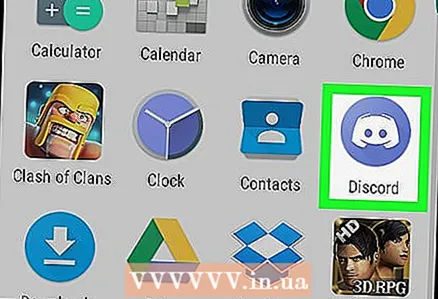 1 Avvia Discord. Clicca sull'icona sotto forma di gamepad bianco su sfondo blu; è nella schermata iniziale o nel cassetto delle app.
1 Avvia Discord. Clicca sull'icona sotto forma di gamepad bianco su sfondo blu; è nella schermata iniziale o nel cassetto delle app. - Se non hai ancora effettuato l'accesso, fallo ora con le tue credenziali.
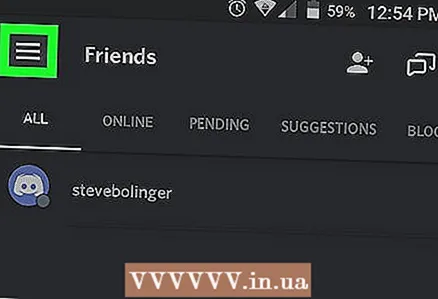 2 Tocca . Troverai questa icona nell'angolo in alto a sinistra.
2 Tocca . Troverai questa icona nell'angolo in alto a sinistra.  3 Seleziona un server. L'elenco dei server si trova nel riquadro di sinistra. Fare clic sull'icona del server per visualizzare i canali disponibili.
3 Seleziona un server. L'elenco dei server si trova nel riquadro di sinistra. Fare clic sull'icona del server per visualizzare i canali disponibili. 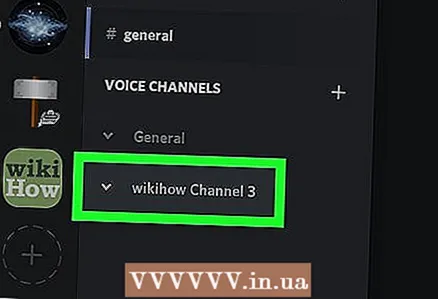 4 Seleziona un canale vocale. Vengono visualizzati nella sezione Canali vocali.
4 Seleziona un canale vocale. Vengono visualizzati nella sezione Canali vocali.  5 Tocca Connetti. Verrai collegato al canale e portato alla home page.
5 Tocca Connetti. Verrai collegato al canale e portato alla home page. - Apparirà un punto verde accanto al canale vocale, il che significa che ti sei connesso con successo a questo canale.
 6 Fai clic su Impostazioni per modificare le opzioni della chat vocale. È nella parte inferiore dello schermo. Vengono visualizzate le opzioni della chat vocale, ovvero livello del volume, soppressione del rumore, cancellazione dell'eco, sensibilità del microfono e livello di guadagno.
6 Fai clic su Impostazioni per modificare le opzioni della chat vocale. È nella parte inferiore dello schermo. Vengono visualizzate le opzioni della chat vocale, ovvero livello del volume, soppressione del rumore, cancellazione dell'eco, sensibilità del microfono e livello di guadagno. - Per uscire dalla chat vocale, fai clic su Disconnetti nell'angolo in basso a sinistra.



